Google Chromeの翻訳機能のパワーのロックを解除してください!
このガイドは、Google Chromeを使用してWebページをシームレスに翻訳し、ページ全文翻訳、選択されたテキスト翻訳、およびパーソナライズされた設定調整をカバーする方法について、ステップバイステップのウォークスルーを提供します。これらのテクニックをマスターし、多言語Webサイトを楽にナビゲートします。
ステップ1:設定メニューにアクセスします
Google Chromeブラウザの右上隅にある3つの垂直ドット(または3つの水平線)を見つけてクリックします。これにより、メインメニューが開きます。

ステップ2:設定への移動
ドロップダウンメニューで、[設定]オプションを選択します。これにより、ブラウザの設定ページが開きます。

ステップ3:翻訳設定の位置
[設定]ページの上部で、検索バーを使用します。 「翻訳」または「言語」を入力して、関連する設定をすばやく見つけます。

ステップ4:言語設定へのアクセス
翻訳設定を見つけたら、通常は「言語」または「翻訳サービス」というラベルが付いたオプションが表示されます。このオプションをクリックします。
ステップ5:言語の管理
言語設定ページには、ブラウザがサポートする言語のリストが表示されます。新しい言語を追加したり、既存の言語を削除したり、好みの順序を管理したりできます。
ステップ6:自動翻訳を有効にします
重要なことに、「言語にないページを翻訳するためのオファー」が有効になっていることを確認してください。これにより、Chromeは、ブラウザのデフォルト言語以外の言語で記述されたWebページを自動的に翻訳するように自動的に促します。
これらの手順に従うことで、Google Chromeの翻訳機能の可能性を最大限に発揮し、真にグローバルな閲覧体験を楽しむことができます。
 家
家  ナビゲーション
ナビゲーション






 最新記事
最新記事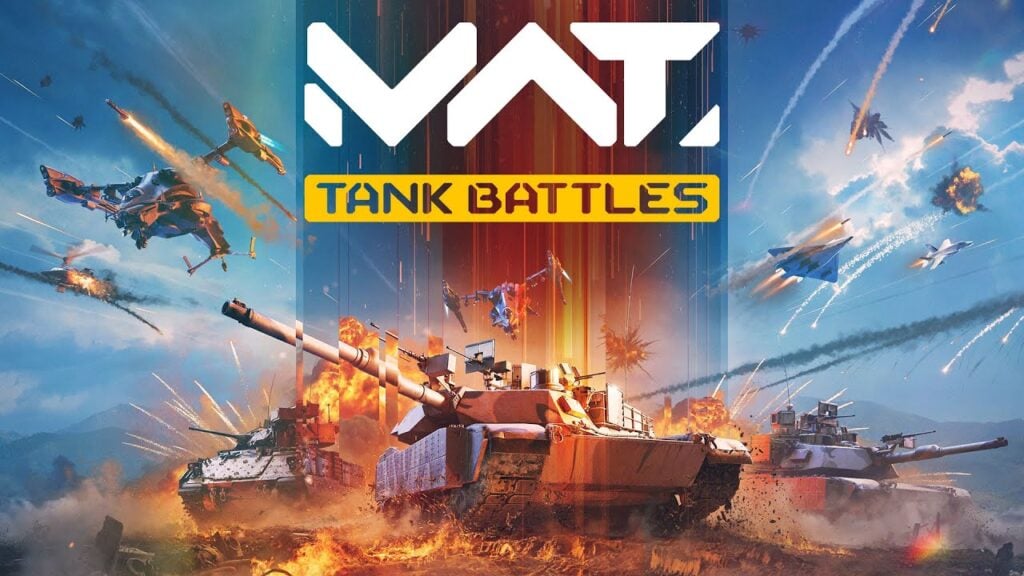

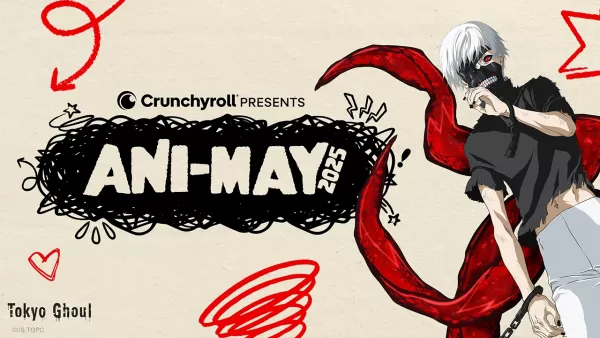








 最新のゲーム
最新のゲーム

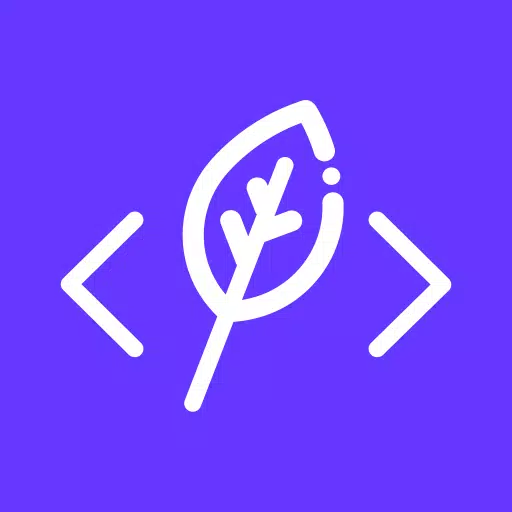


![Chubby Story [v1.4.2] (Localizations)](https://imgs.xddxz.com/uploads/85/1719638042667f981a5e9f8.jpg)

![Zia – New Version 0.4 [Studio Zia]](https://imgs.xddxz.com/uploads/47/1719569268667e8b74e6004.jpg)




